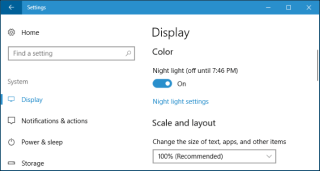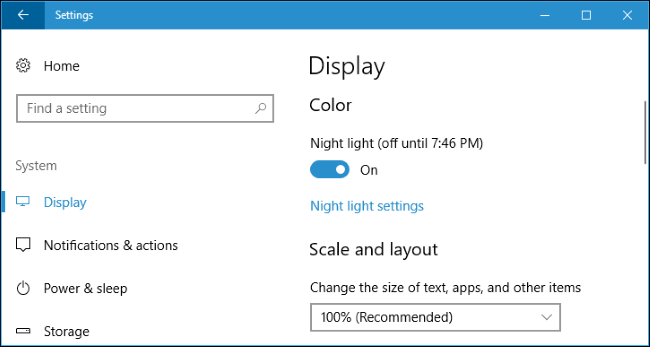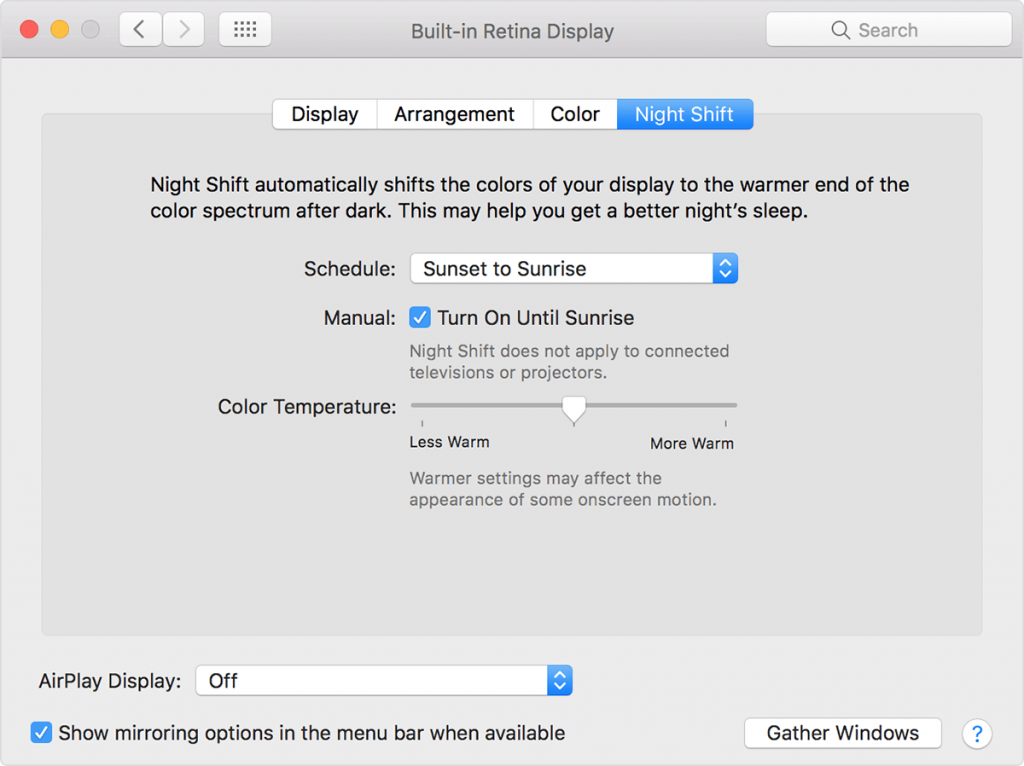Kita cenderung untuk menghabiskan banyak masa pada PC kita, bukan? Sama ada menghantar e-mel, menonton video atau filem, membaca artikel, membeli-belah dalam talian, bermain permainan atau apa sahaja. Tetapi selepas menghabiskan berjam-jam masa kita betul-betul di hadapan skrin monitor kami mungkin mempunyai kesan buruk pada penglihatan mata anda? Anda mungkin berasa sedikit letih atau mata anda mungkin berasa sedikit sakit kerana kami sentiasa terpaku pada skrin PC kami dengan cara yang ketagihan sehingga kami hampir terlupa untuk berkelip kadang-kadang.
Jadi, jika anda menghabiskan terlalu banyak masa di hadapan skrin PC anda sehingga menegangkan mata anda maka penapis cahaya Biru mungkin membantu anda. Dalam siaran ini, kami akan mempelajari semua tentang apakah penapis cahaya biru, cara menggunakan penapis cahaya Biru pada Windows 10 dan Mac untuk memberi rehat kepada mata anda dan untuk pengalaman menonton yang menenangkan.
Tetapi sebelum itu, kami juga ingin mencadangkan satu lagi aplikasi Android yang hebat untuk memastikan anda tidak pernah meletihkan mata melihat skrin telefon pintar. Pasang aplikasi Social Fever untuk menghilangkan ketagihan diri anda daripada penggunaan media sosial dan telefon pintar secara berlebihan. Ia menyediakan penjejakan masa nyata bagi penggunaan telefon anda dan mempunyai fungsi seperti Kesihatan Mata, Kesihatan Telinga dan Peringatan Air, di samping mod jangan ganggu yang dipanggil 'Masa Kualiti' dan banyak lagi.

Sekarang tanpa berlengah lagi, mari belajar sedikit tentang apa itu penapis cahaya biru dan bagaimana ia boleh membantu dalam mengurangkan ketegangan mata.
Apakah Penapis Cahaya Biru?

Sumber Gambar: Iris
Jadi, sebelum kita meneruskan mari kita jelaskan satu fakta yang akan membuatkan kita memahami konsep ini dengan mudah. Terdapat perbezaan antara penapis cahaya biru dan cahaya biru. Cahaya Biru tidak baik untuk penglihatan mata kita dan dipancarkan daripada pelbagai skrin LED. Oleh itu, apabila kita menghabiskan terlalu banyak masa di hadapan monitor dan komputer riba kita, ia mendedahkan retina mata kita yang mengakibatkan ketegangan dan keletihan. Ia juga merosakkan secara harmoni yang merosakkan rutin tidur dan suhu badan kita.
Oleh itu, untuk melawan cahaya Biru ini, kami mempunyai penyelesaian yang dikenali sebagai penapis cahaya Biru yang bertindak sebagai perisai antara kami dan monitor dan cuba mengurangkan tekanan pada penglihatan mata kami untuk pengalaman menonton yang santai.
Cara Mendayakan Penapis Cahaya Biru pada Windows 10
Nasib baik, Windows 10 mempunyai ciri terbina dalam yang membolehkan anda mendayakan penapis cahaya Biru pada sistem anda. Prosesnya agak mudah dan inilah cara kita boleh melakukannya.
Klik kanan di mana-mana pada desktop dan ketik pada pilihan "Tetapan Paparan" pada menu konteks yang muncul pada skrin.
Dalam Tetapan Paparan Windows 10, anda akan melihat pilihan "Cahaya Malam". Togol suis ini untuk mendayakan lampu malam pada Windows anda. Tetapi ini akan membolehkan cahaya malam untuk tempoh tertentu jadi untuk menyesuaikan tetapan, ketik pada "Tetapan Cahaya Malam".
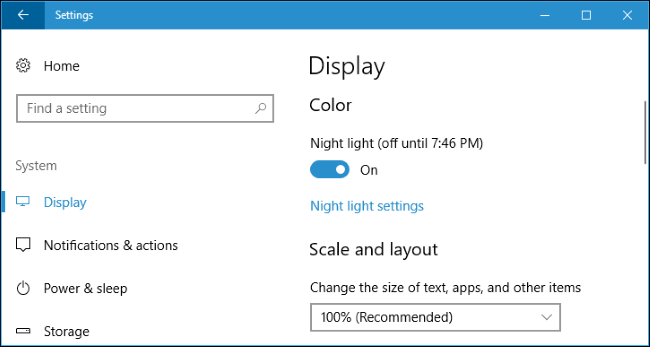
Sumber Imej: Bagaimana untuk Geek
Mendayakan lampu Malam pada Windows anda akan membolehkan anda menjadikan pengalaman tontonan anda lebih baik kerana ia memaparkan warna yang lebih hangat dan melawan cahaya biru yang dipancarkan daripada monitor dan skrin komputer riba.
Anda juga boleh menjadualkan masa untuk tempoh yang anda mahu ciri lampu malam didayakan pada Windows anda dan membuat perubahan dalam tetapan dengan sewajarnya.
Sumber Imej: PC World
Sebaik-baiknya, anda hendaklah menetapkan waktu cahaya malam bagi tempoh lewat malam supaya anda boleh tidur dengan lebih lena, walaupun selepas menggunakan PC untuk waktu tengah malam yang berpanjangan.
Cara Mendayakan Penapis Cahaya Biru pada Mac
Nasib baik, macOS juga menyediakan pilihan terbina dalam untuk melawan cahaya Biru untuk mengurangkan tekanan pada mata kita, dan prosesnya juga agak mudah. Ikuti langkah pantas ini untuk mengetahui cara menggunakan penapis cahaya biru pada MacOS.
Buka Keutamaan Sistem>Paparan.
Sekarang, beralih ke tab ketiga paling banyak yang mengatakan, "Anjakan Malam".
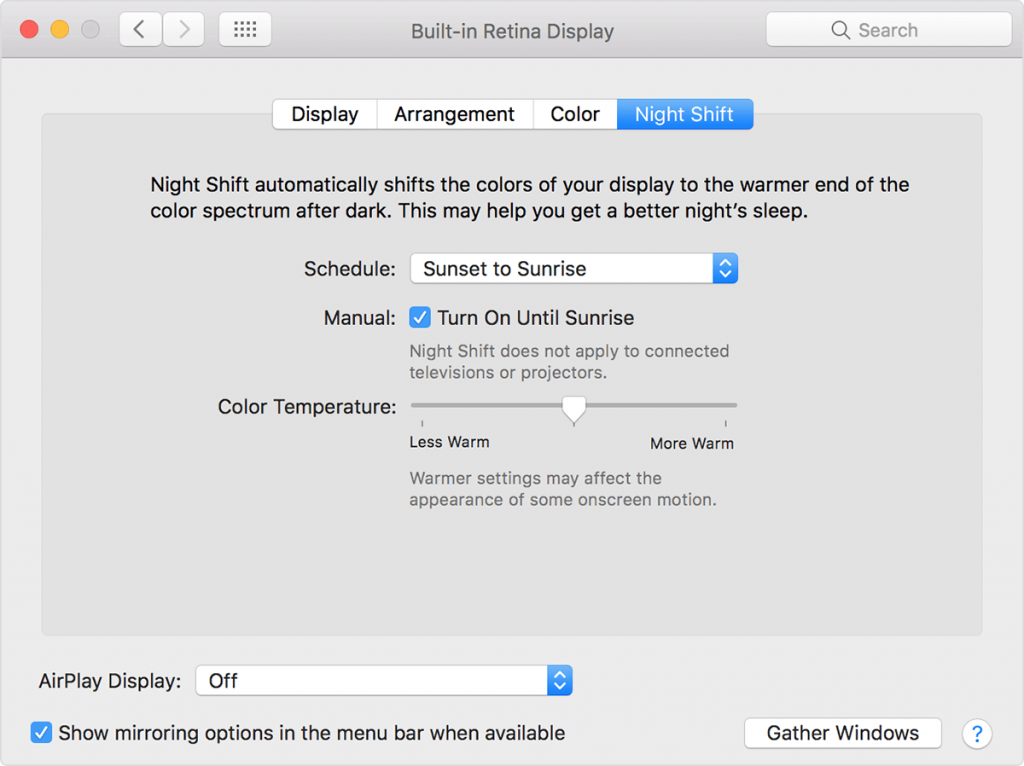
Sumber Imej: Apple
Dayakan ciri "Anjakan Malam", sekiranya anda belum melakukannya untuk beralih kepada paparan warna yang lebih hangat untuk menenangkan penglihatan mata anda. Sama seperti Windows, anda juga boleh menjadualkan waktu syif malam pada MacOS dan menyesuaikan tetapan mengikut pilihan anda.
Kesimpulan
Nah, Lampu malam dan Anjakan Malam hanyalah tatanama yang ditugaskan untuk melawan cahaya biru yang dipancarkan daripada PC. Anda boleh memanggilnya apa sahaja, tetapi tujuan utamanya adalah untuk menenangkan paparan kepada palet warna yang lebih hangat untuk pengalaman tontonan yang menyenangkan. Kami berharap siaran ini telah menghapuskan semua keraguan anda tentang cara menggunakan penapis cahaya biru pada Windows dan Mac.
Selain itu, jangan lupa baca siaran kami tentang aplikasi penapis cahaya biru terbaik untuk Android untuk tontonan tanpa tekanan pada telefon pintar juga.
Beritahu kami sama ada ia membantu mengurangkan ketegangan mata atau tidak. Cubalah dan lihat sama ada ia meningkatkan pengalaman menonton anda. Hantarkan maklum balas anda kepada kami di dalam kotak komen di bawah. Berharap untuk mendengar daripada anda!